
विषय
- कारण है कि आपका Xbox One वाईफ़ाई से कनेक्ट करने में असमर्थ है
- एक Xbox एक कंसोल का समस्या निवारण जो वाईफ़ाई से कनेक्ट नहीं है
- सुझाए गए रीडिंग:
- हमसे मदद लें
यदि आपका Xbox One कंसोल वाईफाई या वायरलेस नेटवर्क से कनेक्ट नहीं हो सकता है, तो समस्या निवारण चरणों का एक सेट है जो आपको कारणों को कम करने के लिए करना होगा। यदि आपके कंसोल में इनमें से कोई भी समस्या है, तो यह आलेख मदद कर सकता है:
- अपने वायरलेस नेटवर्क का पता नहीं लगा सकते
- कोई भी वायरलेस नेटवर्क नहीं देख सकता।
कारण है कि आपका Xbox One वाईफ़ाई से कनेक्ट करने में असमर्थ है
कई संभावित कारण हैं कि Xbox One कंसोल वायरलेस नेटवर्क या वाईफाई से कनेक्ट नहीं हो सकता है। हम इनमें से प्रत्येक कारण पर संक्षेप में चर्चा करते हैं।
वाईफ़ाई नेटवर्क छिपा हुआ है या बाहर है।
डिफ़ॉल्ट रूप से, एक वायरलेस राउटर को नेटवर्क के नाम को हर कुछ सेकंड में प्रसारित करने के लिए डिज़ाइन किया गया है ताकि अन्य उपकरणों को खोजा जा सके। यदि आपका वाईफाई प्रशासक जानबूझकर छिपे हुए नेटवर्क को सेट करता है, तो यही कारण हो सकता है कि आपका कंसोल इसका पता नहीं लगा रहा है। यदि ऐसा है, तो कनेक्ट करने के लिए आपको अपने नेटवर्क विवरण को मैन्युअल रूप से दर्ज करना होगा।
यह भी संभव है कि आपका Xbox One राउटर से बहुत दूर हो। यह देखने के लिए इसे करीब ले जाने की कोशिश करें कि क्या यह इससे जुड़ता है।
रैंडम कंसोल बग।
यदि एक विस्तारित अवधि के लिए चल रहा है, तो कंसोल अस्थायी बग विकसित कर सकता है। कंसोल के पुनरारंभ होने के बाद इस तरह के मुद्दे आमतौर पर चले जाते हैं। नीचे दिए गए समाधानों में, किसी भी नेटवर्क समस्या को ठीक करने के लिए एक शक्ति चक्र की आवश्यकता होती है। सुनिश्चित करें कि आप ऐसा करते हैं यदि कुछ भी अब तक मदद नहीं करता है।
राउटर का मुद्दा।
एक और संभावित कारण है कि आपके Xbox One को यह देखने में परेशानी हो रही है कि आपका वाईफाई राउटर के भीतर झूठ बोल सकता है। यदि समस्या बनी रहती है, तो राउटर और किसी भी अन्य नेटवर्किंग उपकरण का उपयोग करना सुनिश्चित करें।
अज्ञात कंसोल गड़बड़।
सॉफ्टवेयर कंसोल जैसे खराब कंसोल या खराब वायरलेस एडॉप्टर भी हो सकते हैं। जबकि हार्डवेयर की खराबी दुर्लभ है, यह पूरी तरह से असंभव नहीं है। यदि यह धूल, गर्मी या नमी के संपर्क में है, तो आपका कंसोल आंतरिक रूप से क्षतिग्रस्त हो सकता है।
एक Xbox एक कंसोल का समस्या निवारण जो वाईफ़ाई से कनेक्ट नहीं है
अपने Xbox One वाईफ़ाई समस्या को ठीक करने के लिए, इन समाधानों को आज़माएँ:
- जांचें कि क्या आपका Xbox One कंसोल अन्य वायरलेस नेटवर्क देख सकता है।
क्या आपका Xbox One कंसोल अन्य वाईफाई या वायरलेस नेटवर्क का पता लगा सकता है? यदि हाँ, तो आपको अपने वायरलेस नेटवर्क में अपनी समस्या निवारण पर ध्यान केंद्रित करना होगा।
यदि आपका कंसोल किसी अन्य वायरलेस नेटवर्क को नहीं देख सकता है, तो संभव है कि उसका वायरलेस एडाप्टर क्षतिग्रस्त हो जाए या काम न करे। यह भी संभव है कि इसमें आपके Xbox One में एक सॉफ़्टवेयर गड़बड़ हो, जो वायरलेस कार्यक्षमता को हयवायर करने का कारण बनता है।
- कंसोल और नेटवर्क उपकरण को पावर चक्र।
एक पूर्ण शक्ति चक्र कभी-कभी कंसोल नेटवर्क मुसीबतों को ठीक करने में मदद कर सकता है। ऐसा करने के लिए, लगभग 5 मिनट के लिए अपने मॉडेम या राउटर के पीछे से पावर केबल को अनप्लग करना सुनिश्चित करें।
बाद में, कंसोल को पुनरारंभ करने का प्रयास करें। ऐसा करने के लिए, बस Xbox बटन को कंसोल में लगभग 10 सेकंड के लिए दबाकर रखें। एक बार कंसोल नीचे संचालित होने के बाद, इसे वापस चालू करने के लिए Xbox बटन को फिर से दबाएं। वैकल्पिक रूप से, आप पीछे से पावर केबल को अनप्लग कर सकते हैं और 10 सेकंड के लिए प्रतीक्षा कर सकते हैं। बाद में, केबल को फिर से कनेक्ट करें और डिवाइस चालू करें।
5 मिनट के बाद, पावर केबल को अपने मॉडेम या राउटर से फिर से कनेक्ट करें और तब तक प्रतीक्षा करें जब तक सभी लाइट्स स्थिर न हों। फिर, अपने Xbox One कंसोल पर, यह देखने की कोशिश करें कि क्या यह अब आपके वायरलेस नेटवर्क का पता लगा रहा है।
- किसी अन्य डिवाइस का उपयोग करके अपने वाईफाई नेटवर्क की जांच करें।
यदि आपके पास एक स्मार्टफ़ोन है, तो इसका उपयोग करके देखें कि क्या आपका अपना वायरलेस नेटवर्क ठीक काम कर रहा है या नहीं। अपने फोन पर अपने वाईफाई को डिस्कनेक्ट करने और फिर से कनेक्ट करने का प्रयास करें। यदि आप बस ठीक से कनेक्ट कर सकते हैं और इंटरनेट काम कर रहा है, तो मुद्दा Xbox One कंसोल के साथ है।
दूसरी ओर, यदि आपके फोन को भी उसी वाईफाई नेटवर्क का पता लगाने या कनेक्ट करने में समस्या हो रही है, तो आपको अपने राउटर का समस्या निवारण करना चाहिए। अपने राउटर प्रलेखन से परामर्श करें या डिवाइस की समस्या निवारण में सहायता के लिए निर्माता की तकनीकी सहायता टीम से संपर्क करें। एक बार जब आप अपना राउटर मुद्दा ठीक कर लेते हैं, तो अपने Xbox One कंसोल को फिर से कॉन्फ़िगर करें।
आपके द्वारा सत्यापित किए जाने के बाद आपका कंसोल सही SSID से कनेक्ट हो रहा है, अपने Xbox Live कनेक्शन का परीक्षण करें:
नियंत्रक पर, दबाएं Xbox बटन गाइड खोलने के लिए।
चुनते हैं प्रणाली.
चुनते हैं समायोजन.
चुनते हैं सामान्य.
चुनते हैं नेटवर्क सेटिंग.
चुनते हैं नेटवर्क कनेक्शन का परीक्षण करें.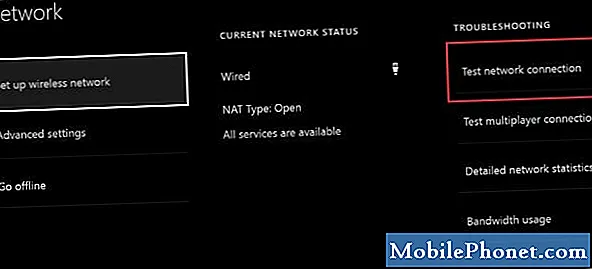
- Microsoft की सहायता लें।
यदि आपका कंसोल अभी भी वाईफाई या वायरलेस नेटवर्क से कनेक्ट नहीं हो रहा है, तो आप मान सकते हैं कि इसके पीछे एक गहरी समस्या है। दुर्भाग्य से, इस बिंदु पर आप कुछ भी नहीं कर सकते हैं क्योंकि बाकी के निदानों को एक योग्य Microsoft तकनीशियन द्वारा किया जाना है। अब आप Microsoft से संपर्क करने के लिए क्या कर सकते हैं ताकि आप मरम्मत के लिए एक नियुक्ति स्थापित कर सकें।
यदि आपको अपने कंसोल में भेजने की आवश्यकता है तो Microsoft के Xbox समर्थन पृष्ठ पर जाएँ।
वर्कअराउंड: वायर्ड कनेक्शन का उपयोग करें
यदि आप अभी तक कंसोल में नहीं भेजना चाहते हैं, तो आप वायर्ड सेटअप के माध्यम से कनेक्ट करने का प्रयास कर सकते हैं। एक अच्छा ईथरनेट केबल प्राप्त करें और अपने Xbox One को सीधे अपने राउटर से कनेक्ट करें।
सुझाए गए रीडिंग:
- कैसे Xbox एक को ठीक करने के लिए डिस्क या डिस्क त्रुटि पढ़ें
- Xbox एक की बिजली की आपूर्ति रीसेट करें कोई बिजली ठीक करने के लिए
- कैसे ठीक करने के लिए भाप ऑनलाइन नहीं जाना है या ऑफ़लाइन मोड में अटक गया
- स्टीम गेम को कैसे ठीक करें, यह डाउनलोड या प्रारंभ नहीं है
हमसे मदद लें
अपने फोन के साथ समस्याएँ हो रही हैं? इस फ़ॉर्म का उपयोग करके हमसे संपर्क करने में संकोच न करें। हम मदद करने की कोशिश करेंगे। हम दृश्य निर्देशों का पालन करने के इच्छुक लोगों के लिए वीडियो भी बनाते हैं। समस्या निवारण के लिए हमारे TheDroidGuy Youtube चैनल पर जाएँ।


